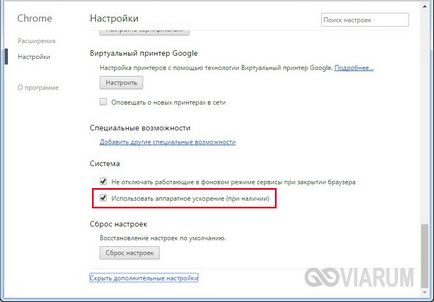Как да се даде възможност на хардуерно ускорение на видео в Windows 7
Как да проверите дали ускорението на хардуер е активиран
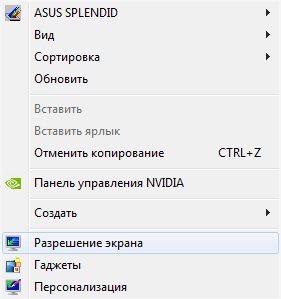
Следваща щракнете върху "Advanced Options".
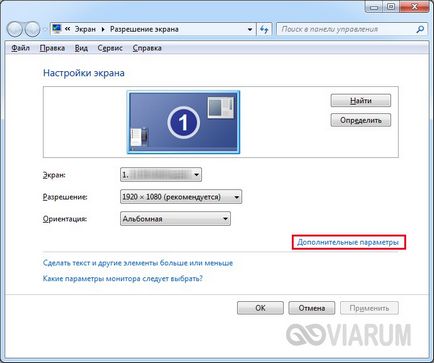
"Диагностика" раздел в прозореца, който се отваря. Ние разглеждаме състоянието на бутона "Редактиране на настройките". Ако не е активен, така че хардуерното ускорение вече е включен, а шофьорът не им позволява да се манипулира (изключване или промяна на нивото).
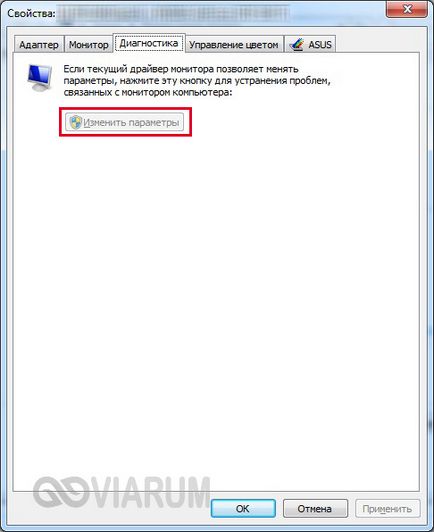
Ако се натисне бутон позволява, тогава ние кликнете върху него и да преминете към прозореца Настройки за ускоряване на графични адаптера. Преместете плъзгача в желаната посока, като по този начин излагането на хардуер ускорение. се препоръчва да зададете ключа към далечния правилната позиция за максимална ефективност.
В Windows 10, има раздел "Диагностика" в свойствата на адаптера на дисплея, така че хардуерното ускорение за включване / изключване може да се управлява само чрез системния регистър. Както и в "седем" в ускорението подразбиране на Windows 10 е активен, така че да направите някакви промени, за да се изисква регистър.
Сигурен начин да се уверите, че хардуерното ускорение работи - използване на пакети DirectX библиотеки. Чрез менюто Старт, отидете до прозореца "Run" и въведете командата dxdiag.

В прозореца "на DirectX Диагностични инструменти", изберете "Screen".
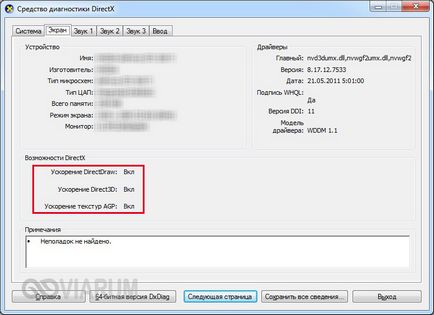
Уверете се, че параметрите на "Ускоряване на DirectDraw", "Ускоряване на Direct3D" и "AGP Texture Ускорение" трябваше да "On". Ако някоя от тях на разстояние, което трябва да се търси причината, какво ще правим.
Причини за възникване на грешки, свързани с хардуерно ускорение
Разходка по всички обвинения.
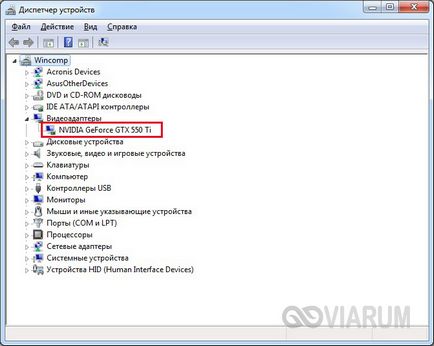
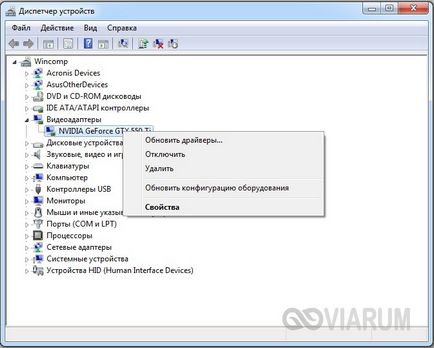
Под "шофьор" в раздела, за да видите информация за него. Ако версията е доста стар ( "Период развитие" линия), то тогава е по-добре да се актуализира.

Кликнете върху бутона "Update" и изберете един от двата режима на търсене - автоматично или ръчно.

актуализация на DirectX
Инсталиране на Windows Update 7/10
Както е известно, разработчиците на Windows 7 и 10, периодично публикуват новини за техните операционни системи. Тези петна са предназначени за подобряване на взаимодействието между "желязната" компютъра и нови приложения за създаването на който се използва постоянно подобряване на инструменти. Липсата на последните актуализации на Windows 7/10 може да доведе до грешка, казвайки, че хардуерното ускорение е деактивиран, или не се поддържа от водача. За потребителите на операционната система, включени автоматична актуализация, този проблем не е от значение, но за тези, които, например, обикновено се деактивира Update Service не пречи периодично актуализиране на вашата версия на Windows.
Създаване на актуализацията се извършва чрез «Актуализация на Windows" в контролния панел.
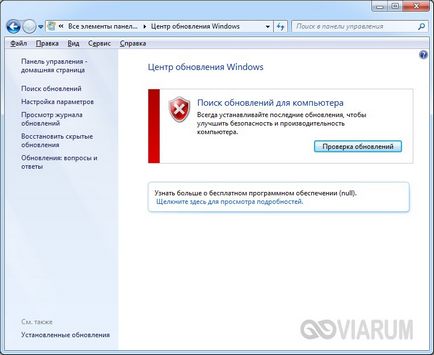
В "топ десет" достигат актуализациите конфигурация е възможно чрез Настройки - Актуализация и сигурност.
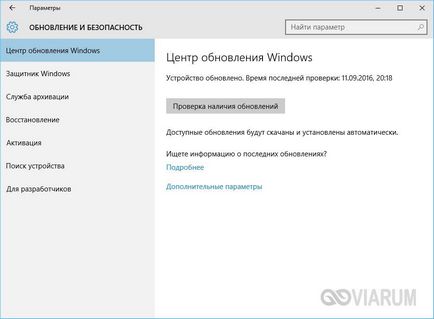
Как да забраните хардуерното ускорение в браузъра
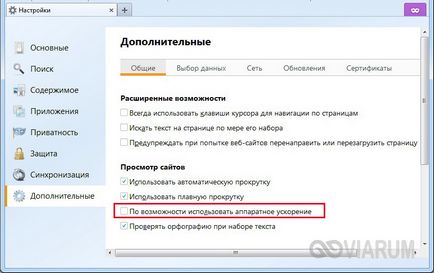
В Google Chrome схемата е почти същата. Необходимостта да се регулира подраздел да намерите "система" и махнете отметката "Използване на хардуерното ускорение (ако има такъв)."